Konkret handledning för att återställa lösenordet för ditt Samsung-konto
Om du har en Samsung-enhet, till exempel Galaxy S8/S8+/Note 8 eller Galaxy Tab A/Tab S2/Tab S3/Tab 10 och fler, har du tur, eftersom Samsung erbjuder olika tjänster via Samsung-kontot. Och om du glömmer det måste du återställa ditt Samsung-konto för att få tillgång till dessa tjänster. I likhet med ett Google-konto, vilket krävs på de flesta Android-telefoner, är ett Samsung-konto en integrerad del av att äga en Samsung-smartphone eller surfplatta. Hur återställer jag min Samsung-konto-PIN om jag glömt den?
Med tanke på att Samsung-kontot är så viktigt för kunderna kommer vi att berätta hur du gör det. återställ Samsung-konto när du har glömt ditt Samsung-konto-ID eller lösenord.
SIDINNEHÅLL:
- Del 1. Vad är ett Samsung-konto?
- Del 2. Glömt Samsung-konto - Hur man återställer Samsung-konto-ID
- Del 3. Glömt Samsung-lösenordet - Hur man återställer lösenordet för Samsung-kontot
- Del 4. Återställ lösenordet för Samsung-kontot via Samsung Support
- Bonustips: Återställ lösenordet för Samsung-skärmen
Del 1. Vad är ett Samsung-konto?
Idag är kundservice och användarupplevelse lika viktigt som produkter för teknikföretag. Samsung har insett en sådan trend och utvecklat en serie appar och tjänster för användare, som S Health, Find My Mobile, Galaxy App Store med flera. Alla dessa appar och tjänster kräver ett Samsung-konto för att fungera. När du köper en Samsung-enhet kan du registrera ett konto med din e-postadress gratis. Och när du har konfigurerat ditt Samsung-konto på din telefon eller surfplatta kommer alla Samsung-tjänster att öppnas för dig. De viktigaste funktionerna i Samsung-kontot inkluderar:
1. Sök och ladda ner appar, eller köp innehåll i Galaxy App Store.
2. Hitta min mobil. Detta är en mycket användbar metod för att hitta och styra din enhet på distans. Du kan spåra din mobila enhet på en karta i realtid när din telefon blir stulen eller förlorad. Och det låter dig låsa, ringa, låsa upp och fabriksåterställa din enhet på distans. Du kan också ringa ett telefonsamtal eller skicka meddelanden utan att använda din telefon.
3. Family Story. Detta är ett socialt nätverk som låter dig dela foton, händelser eller meddelanden med dina familjemedlemmar och vänner som också har Samsung-enheter. Du kan bygga en gemenskap med upp till 20 personer och dela underbara stunder privat.
4. Galaxy Apps. Det är en separat appbutik för Galaxy- och Gear-enheter. Här kan du söka och ladda ner mobilappar utan att behöva oroa dig för kompatibilitets- och säkerhetsproblem.
5. Samsung Hub. I likhet med Google Play Store är Samsung Hub en digital underhållningsbutik som ägs av Samsung. Här kan du upptäcka och få tillgång till en mängd olika musik, filmer, e-böcker, utbildningsinnehåll och spel. Och en del innehåll är exklusivt för Samsung-enheter.
Hur som helst är alla Samsung-tjänster endast tillgängliga med ett Samsung-konto. Om du inte har ett kan du gå till https://account.samsung.com och följa instruktionerna på skärmen för att registrera ett Samsung-konto just nu.
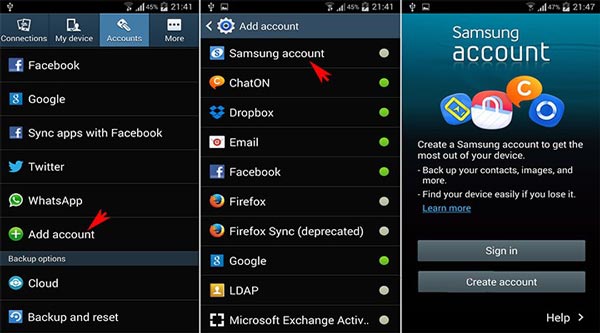
Del 2. Glömt Samsung-konto - Hur man återställer Samsung-konto-ID
När du väl har lagt till ett Samsung-konto på din enhet kan du komma åt olika tjänster utan att logga in igen. Det är praktiskt, men det ökar också risken för att du glömmer ditt konto. När du upptäcker att du har tappat bort ditt Samsung-konto-ID, få inte panik och följ guiderna nedan för att återställa Samsung-konto-ID:t på mindre än tre minuter.
Metod 1: Återställ Samsung-konto-id på din telefon
Steg 1. Lås upp din Samsung-enhet och öppna appskärmen. Gå till Inställningar > Allmänt > konton På din telefon.
Tips: Anslut din enhet till ett Wi-Fi-nätverk.
Steg 2. Välj Samsung-kontot som ska återställas i listan; klicka på länken märkt Glömt ditt ID eller lösenord och öppna sedan Glömt ditt ID skärm.
Steg 3. Skriv ditt förnamn, efternamn och födelsedatum i varje ruta och tryck på BekräftaEfter några sekunder återställs ditt Samsung-konto-ID på skärmen.
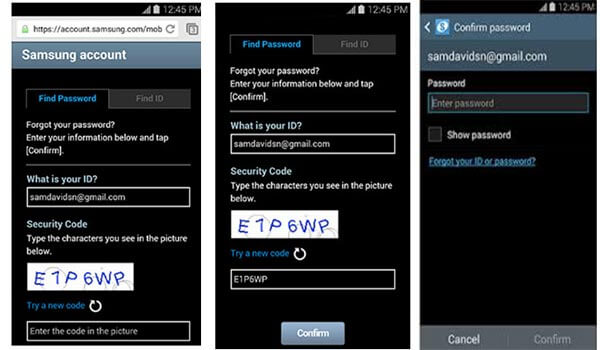
Metod 2: Återställ Samsung-konto-ID i en webbläsare
Steg 1. Skriv in http://help.content.samsung.com/ i adressfältet i valfri webbläsare och tryck på ange tangenten för att öppna webbplatsen. Klicka sedan Logga in i det övre högra hörnet och klicka sedan på länken som säger Glömt ditt ID/lösenord.
Steg 2. På sidan för återställning av Samsung-kontot går du till Hitta ID fliken. Och du kommer att bli ombedd att ange ditt förnamn, efternamn och födelsedatum som är kopplade till ditt Samsung-konto.
Steg 3. När du är klar klickar du på Bekräfta knappen. Samsung börjar söka efter konto-ID:t enligt den information du anger. Sedan visar den det matchande ID:t som slutligen matchas.

Del 3. Glömt Samsung-lösenordet - Hur man återställer lösenordet för Samsung-kontot
Jämfört med Samsung-konto-ID är det lättare för folk att glömma sitt lösenord. När det händer är det första du bör veta att det inte finns någon anledning att vara orolig. Det händer oftare än du trodde. Hur återställer jag mitt Samsung-konto utan ett telefonnummer? Lösningarna nedan kan hjälpa dig att enkelt återställa lösenordet till ditt Samsung-konto utan det gamla telefonnumret. Följ stegen nedan för att återställa lösenordet till ditt Samsung-konto på din mobiltelefon:
Steg 1. Besök account.samsung.com i din webbläsare, klicka på Logga in, och sedan träffa Glömt ditt ID eller lösenord.
Steg 2. Öppna fliken Återställ lösenord, ange ditt Samsung-konto-ID och säkerhetskoden i rutorna till höger. Klicka sedan på. NÄSTA att fortsätta.
Steg 3. Skapa en ny flik i din webbläsare och gå till den e-postadress som är kopplad till ditt Samsung-konto-ID. Omdirigera sidan för att återställa lösenordet för Samsung-kontot genom att klicka på länken i e-postmeddelandet från Samsung.
Steg 4. Ange och bekräfta ditt nya lösenord på återställningssidan. Sedan kan du logga in på ditt Samsung-konto igen på din mobila enhet och få åtkomst till valfri tjänst.

Del 4. Återställ lösenordet för Samsung-kontot via Samsung Support
Om alla metoder ovan inte kan hjälpa dig att återställa ditt Samsung-konto-ID eller lösenord kan du vända dig till Samsungs support för att få hjälp. Innan dess bör du förbereda informationen nedan i förväg för att underlätta för kundtjänsten att verifiera din identitet:
• E-postadressen eller mobilnumret som används för att registrera ett Samsung-konto.
• Mobiltelefonens modell och serienummer (IMEI).
• Den senaste inloggningsposten eller enheten.
Observera att Samsungs kundtjänst inte återställer lösenordet till ditt Samsung-konto direkt åt dig. Istället kommer de att vägleda dig till att återställa det själv via den officiella plattformen.
Bonustips: Återställ lösenordet för Samsung-skärmen
Det kommer att vara frustrerande om du glömmer ditt lösenord för Samsung-skärmen, vilket innebär att du inte kan komma åt din Samsung-telefon och använda den för några funktionella ändamål. Lyckligtvis finns det verktyg från tredje part som kan hjälpa dig att låsa upp Samsung-skärmen enkelt. Ett av dem du inte får missa är Apeaksoft Android Unlocker.
Bästa verktyget för att återställa Samsung-skärmlösenordet
- Ta bort alla typer av Samsung-lösenord som PIN-koder, mönster etc.
- Ta bort lösenordet för Samsung-skärmen med ett klick.
- 100% säkert att låsa upp Samsung-telefon.
- Lås upp gamla Samsung-telefoner utan dataförlust.
- 3 enkla steg för att bli av med en låst Samsung-skärm.
Säker nedladdning

Ladda ner programvaran genom att trycka på knappen ovan och starta Android-låsskärm borttagning nu!
Slutsats
Baserat på handledningen ovan kanske du förstår vad ett Samsung-konto är och hur du gör det återställ lösenordet för Samsung-kontot när du har glömt ditt ID eller lösenord. Som du kan se köper du inte en enda teknisk produkt när du skaffar en Samsung-smartphone eller surfplatta, utan en enhet med en uppsättning tjänster. Ditt Samsung-konto är nyckeln till att komma åt dessa tjänster. Så om du inte kommer ihåg ditt ID eller lösenord måste du återställa ditt Samsung-konto. Våra guider ovan är utformade för att hjälpa dig att snabbt och effektivt återställa ditt konto på mobil enhet och dator. Vi hoppas att de är till hjälp när du glömmer din inloggningsinformation.
Relaterade artiklar
Om du av misstag raderar bilder på din Samsung-telefon, få inte panik, eftersom här kan du lära dig fyra sätt att återställa Samsung-foton.
Våra steg-för-steg-guider visar hur du enkelt återställer Android-telefonen när den är låst med återställningsläge eller Googles Android Enhetshanterare.
Är din Android-smarttelefon långsam, frysande eller inte lyhörd? Följ våra guider för att återställa Android och få tillgång till din enhet som vanligt igen.
Om du har glömt ditt lösenord eller PIN-kod för Android-enhetlås, här är flera metoder, du kan snabbt återställa Android-lösenordet säkert och fjärranslutet.

